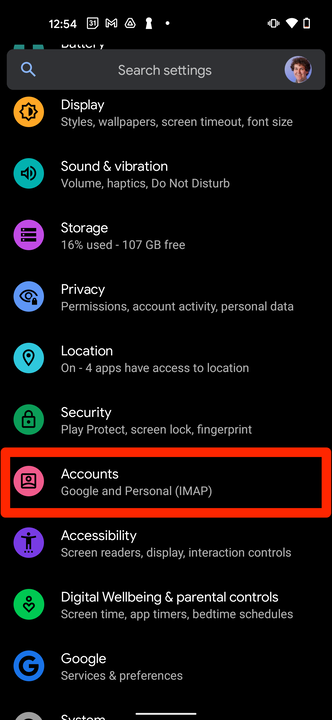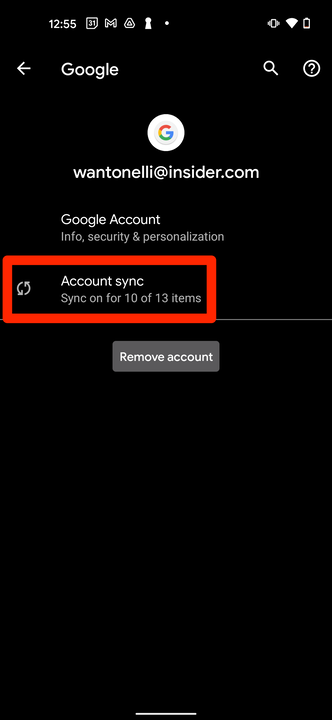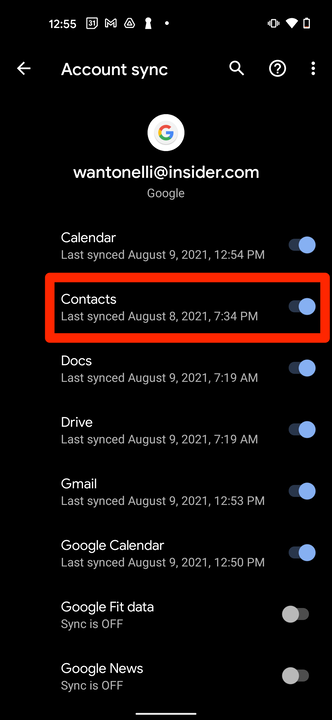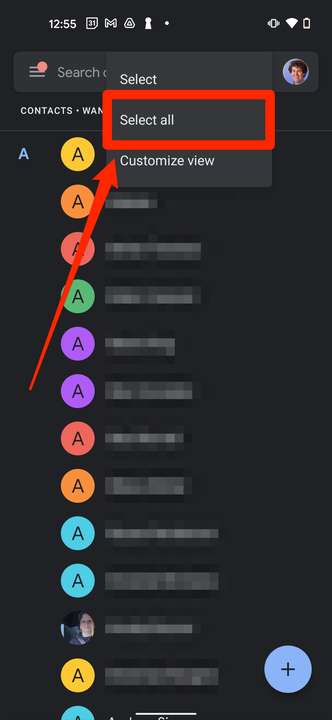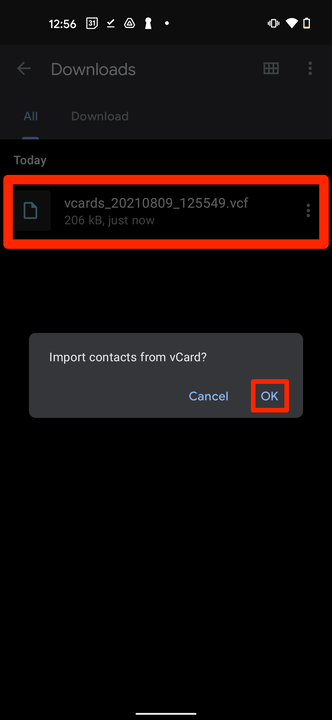So übertragen Sie Kontakte von Android zu Android
- Es gibt zwei Möglichkeiten, Kontakte von einem Android-Telefon auf ein anderes Android zu übertragen.
- Sie können Ihre Android-Kontakte mit einem Google-Konto synchronisieren und sich dann bei diesem Konto auf dem anderen Android anmelden.
- Sie können Ihre Kontakte auch in eine vCard-Datei übertragen und die Datei dann auf Ihr anderes Android-Gerät verschieben.
Wenn Sie das Telefon wechseln, müssen Sie Ihre Kontakte nicht zurücklassen. Es ist unglaublich einfach, Ihre Kontakte von einem Telefon auf ein anderes zu übertragen – besonders, wenn es sich bei beiden um Android-Geräte handelt.
Hier sind zwei Möglichkeiten, Ihre Kontakte von einem Android-Gerät auf ein anderes zu verschieben.
So übertragen Sie Kontakte von einem Android auf ein anderes Android
Mit Ihrem Google-Konto
Der einfachste Weg, Kontakte zu übertragen, ist die Verwendung Ihres Google-Kontos.
1 Öffnen Sie auf Ihrem alten Android die App Einstellungen und tippen Sie auf Konten.
Öffnen Sie Ihr „Konten”-Menü.
William Antonelli/Insider
2 Wählen Sie das Google-Konto aus, das Sie auf dem neuen Android verwenden möchten.
3 Tippen Sie auf Kontosynchronisierung oder Konto synchronisieren.
Abhängig von Ihrem Gerät kann dies entweder „Kontosynchronisierung” oder „Konto synchronisieren” heißen.
William Antonelli/Insider
4 Stellen Sie auf der sich öffnenden Seite sicher, dass Kontakte aktiviert ist. Dadurch wird sichergestellt, dass alle Kontakte deines Telefons im Google-Konto gespeichert werden.
Aktivieren Sie die Option „Kontakte”.
William Antonelli/Insider
Wenn Sie sich jetzt auf Ihrem neuen Android-Telefon bei diesem Google-Konto anmelden, werden alle Ihre Kontakte übertragen.
Verwendung einer vCard
vCards – auch bekannt als .VCF-Dateien – sind Datenpakete, die speziell für Kontaktinformationen erstellt wurden. Fast jedes Telefon kann sie lesen, was sie perfekt zum Verschieben Ihrer Kontakte macht.
1 Öffnen Sie auf Ihrem alten Android die Kontakte-App.
2 Tippen Sie oben rechts auf die drei Punkte und dann auf Alle auswählen.
Wählen Sie alle Ihre Kontakte auf einmal aus.
William Antonelli/Insider
3 Tippen Sie auf das Teilen-Symbol, das wie drei Punkte aussieht, die durch Linien miteinander verbunden sind. Ihre Kontakte werden in einer einzigen .VCF-Datei zusammengestellt.
Das Freigabesymbol befindet sich oben auf dem Bildschirm.
William Antonelli/Insider
4 Wählen Sie aus, wohin Sie die .VCF-Datei senden möchten. Sie können eine beliebige Option auswählen, solange Sie später auf Ihrem neuen Android auf die Datei zugreifen können, aber wir empfehlen, sie in einer E-Mail an sich selbst zu senden.
5 Laden Sie auf Ihrem neuen Android die .VCF-Datei herunter.
6 Suchen und öffnen Sie in der Datei-App Ihres neuen Android-Geräts – sie könnte Dateien, Dateien von Google oder etwas Ähnliches heißen – die .VCF-Datei und öffnen Sie sie.
7 Sie werden gefragt, ob Sie die Kontakte importieren möchten. Tippen Sie auf Ja oder OK.
Suchen und importieren Sie Ihre vCard-Datei.
Ihre Kontakte werden auf das neue Telefon geladen.